iPhone或iPad:屏幕看起来太大或缩放过多

解决苹果iPhone或iPad屏幕看起来放大且使用困难的问题,因为iPhone卡在缩放问题上。
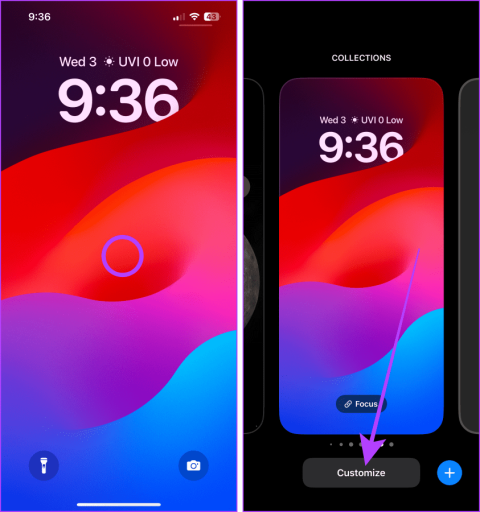
無論是遠渡重洋工作還是有伴侶居住在國外,您的 iPhone 鎖定螢幕都可以幫助您輕鬆跨時區管理。想知道如何?在本文中,我們分享了 4 種在 iPhone 鎖定畫面上新增和自訂時脈的巧妙方法。

本文將向您展示如何在 iPhone 鎖定畫面中添加數位和類比時鐘,甚至對其進行自訂。所以,拿起你的 iPhone 並跟隨吧。
如果您一直想在 iPhone 鎖定畫面上新增世界時鐘或其他城市時鐘,則可以使用鎖定螢幕小工具輕鬆實現。您可以在 iPhone 鎖定畫面上放置八個時鐘(包括主時鐘)。以下是需要採取的簡單步驟。
注意:要擁有八個或更少的時鐘,您必須新增或刪除小工具。
步驟 1: 前往 iPhone 的鎖定螢幕,然後點擊並按住它的中央。
步驟 2:點選自訂。

步驟 3:點選 並選擇鎖定畫面。
步驟 4:點選時鐘下方的空白區域。

第 5 步:在小工具選擇器選單中向下捲動並點擊「時鐘」。
步驟 6:點擊世界時鐘小工具將其新增至鎖定畫面。

第 7 步:現在,點擊小部件以進一步自訂它。
步驟 8:點選城市名稱進行更改。

第 9 步:在搜尋欄中輸入城市名稱,然後點擊將其選取。
步驟 10:對所有三個城市執行相同的操作,然後點選「x」關閉選單。

第 11 步:現在,捲動到下一頁並點擊 City Digital 小工具,將其新增至 iPhone 的鎖定畫面。
第 12 步:點擊城市數字小工具以更改城市名稱。

步驟 13:輸入並搜尋所需城市的名稱,然後從結果中選擇它。完成後,點選 x 關閉選單。
步驟 14:再次點選 x 關閉小工具選擇器選單。

第 15 步:點擊「完成」以儲存您的 iPhone 鎖定畫面以及世界和城市時鐘。

如果你想保持美觀並在 iPhone 的鎖定畫面上設定較小的時鐘,可以在主時鐘上方設定較小的城市時鐘小工具。就是這樣:
步驟1:長按iPhone鎖定畫面中央,進入鎖定畫面編輯頁面。

步驟 2:點選自訂。
步驟 3:點選 並選擇鎖定畫面。

第 4 步:點選主時鐘上方的空間。
第 5 步:在小部件選擇器中向下捲動並點擊城市時鐘。
注意:預設情況下,城市時鐘小工具設定為 CUP,又稱為庫比蒂諾(Apple 公司所在地),但您可以透過點擊將其設定為您想要的城市。

第 6 步:點擊城市時鐘小工具以更改城市名稱。
步驟 7:搜尋您想要的城市,然後從結果中點擊將其選取。完成後,點選 x。

步驟 8:再次點選 x 關閉小工具選擇器選單。
第 9 步:現在,點擊「完成」以儲存小工具。

當您向右滑動時,iPhone 的鎖定畫面上會顯示額外的空間,稱為「今日視圖」。而且,您可以將更精美的模擬(城市/世界)時鐘小部件從主畫面添加到 iPhone 的「今日視圖」中,以便一目了然。我們來看看步驟。
步驟 1: 點擊並按住 iPhone 主畫面上的任何位置進入抖動模式。
第 2 步:現在,向右滑動即可存取「今日視圖」。

步驟 3:點選螢幕左上角的 +。
第 4 步:捲動並點擊小組件選擇器選單中的「時鐘」。

步驟 5:捲動至 City I(第 5 頁)小工具並點擊新增小工具。
步驟 6:從今日視圖點選最近新增的城市小工具。

步驟7:點選城市名稱進行編輯。
第 8 步:搜尋您喜歡的城市,然後從結果中點擊將其選中。

第 9 步:現在,點擊小部件外部將其關閉。
步驟 10:點選「完成」將時鐘小工具儲存在「今日視圖」中。

第 11 步:轉到鎖定螢幕並向右滑動即可存取它。

此外,當您的 iPhone 透過面容 ID 和密碼設定鎖定時,您可以使「今日視圖」可存取(或不可存取)。就是這樣。
第 12 步:啟動 iPhone 上的「設定」應用程序,然後點擊「面容 ID 和密碼」。
第 13 步:輸入 iPhone 的密碼。

步驟 14:開啟「今日視圖與搜尋」開關,即使您的 iPhone 被鎖定,也可以存取今日視圖。
提示:如果您不希望任何人在 iPhone 鎖定時訪問“今日視圖”,請將其關閉。

另請閱讀:自訂 iPhone 鎖定畫面的最佳技巧
在 iPhone 的鎖定畫面上新增時鐘後,您可以進一步變更時鐘大小、樣式、顏色,甚至是時間字體的腳本。以下是要遵循的步驟。
注意:更改主時鐘字體顏色也適用於世界或城市時鐘小工具字體。
步驟 1: 點擊並按住 iPhone 的鎖定畫面。
步驟 2:點選自訂。

步驟 3:點選鎖定畫面。
步驟 4: 點選(主)時鐘。

第 5 步:選擇時鐘的樣式、厚度和顏色。
第 6 步:現在,點擊地球圖示並為主時鐘選擇腳本。

步驟 7:點選 x 關閉字體和顏色選單。
步驟 8:點選「完成」將自訂時鐘儲存在 iPhone 的鎖定畫面上。

無論您是想在截止日期前完成任務,還是想給全球各地的合作夥伴一個驚喜,您都可以使用這些巧妙的技巧,快速將所需城市的時鐘顯示在 iOS 設備的鎖定屏幕上。
解决苹果iPhone或iPad屏幕看起来放大且使用困难的问题,因为iPhone卡在缩放问题上。
学习如何通过本教程访问Apple iPad上的SIM卡。
在此帖子中,我们讨论如何解决Apple iPhone中地图导航和GPS功能无法正常工作的常见问题。
iOS 16 照片摳圖不起作用?了解如何透過 8 種方法修復這個問題,從確保設備和文件格式兼容性開始。
厭倦了拍照時的快門噪音?您可以使用以下 6 種簡單方法來關閉 iPhone 上的相機聲音。
了解如何將“照片”同步到iPhone的最新方法,確保您的照片安全有序。
使用 iPhone 上的 NFC 標籤以無線方式輕鬆傳輸數據。了解如何使用 NFC 標籤讀取器和 NFC 標籤寫入器。
離開家庭共享並獨自一人。了解如何在 iPhone、iPad 和 Mac 上的「家人共享」中離開或刪除某人。
解決使用 Microsoft Authenticator 應用程式時遇到的問題,包括生成雙因素身份驗證代碼的故障,提供有效的解決方案。
了解您的 iPhone 如何收集分析資料,以及如何停用這些功能以保護您的隱私。






